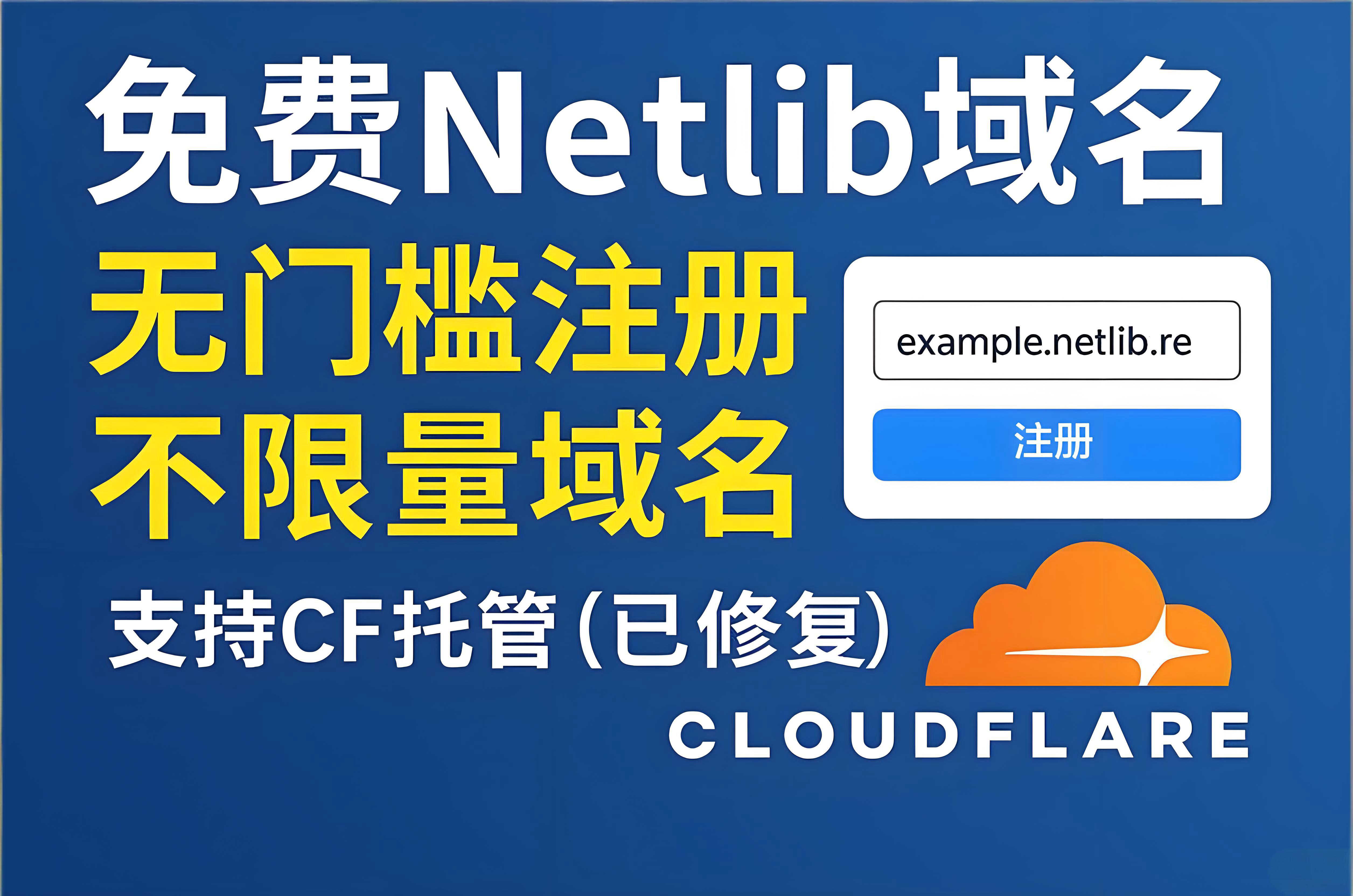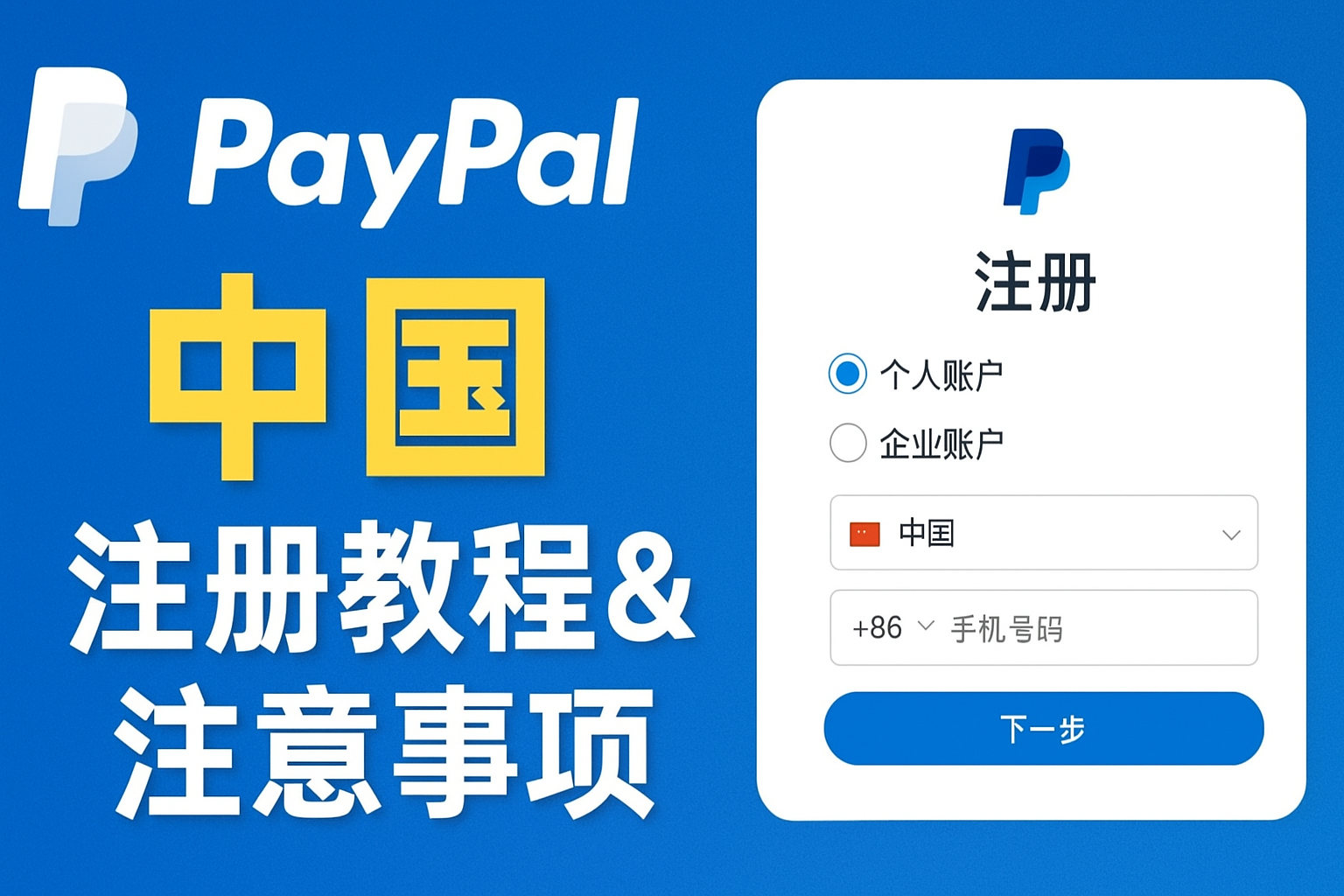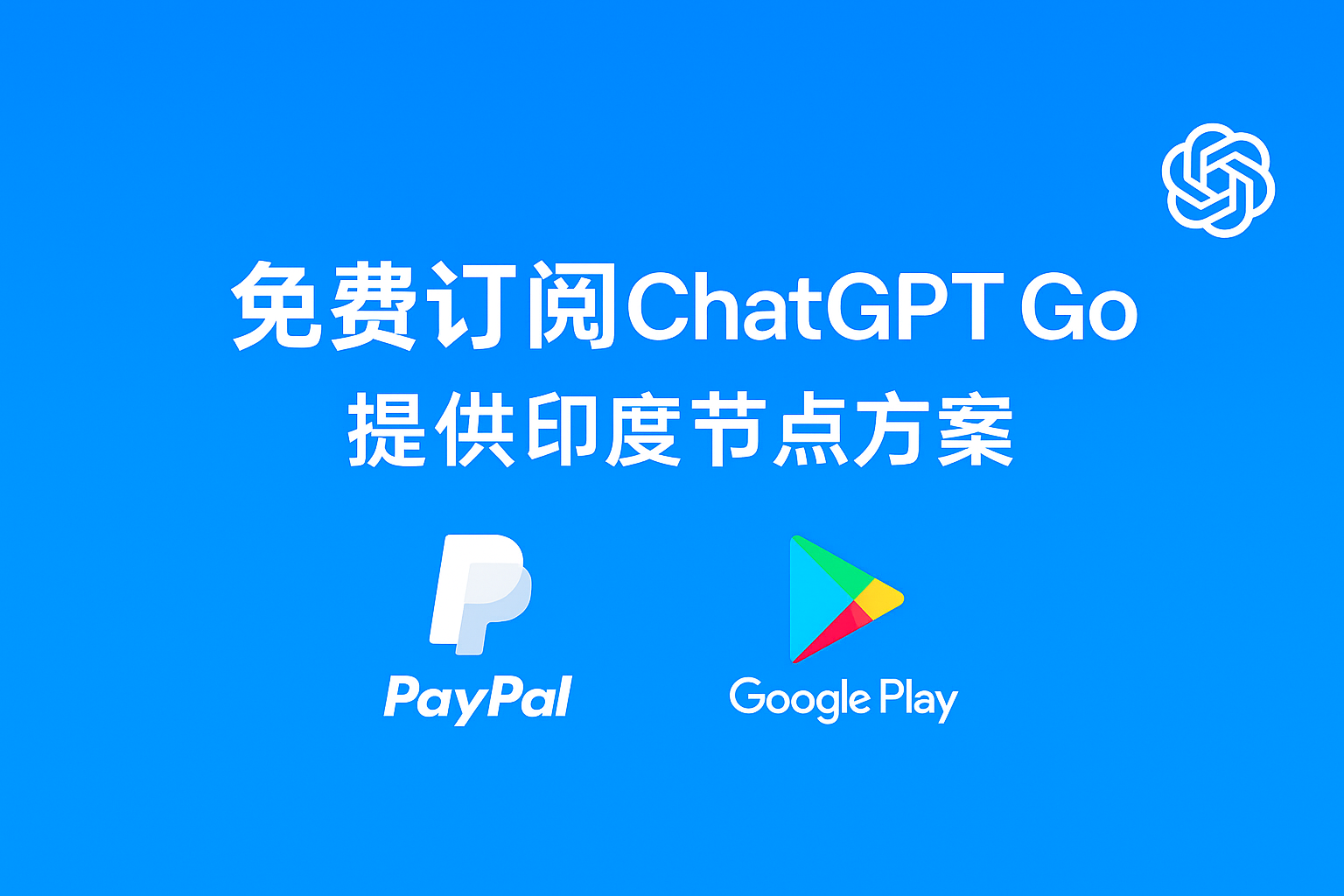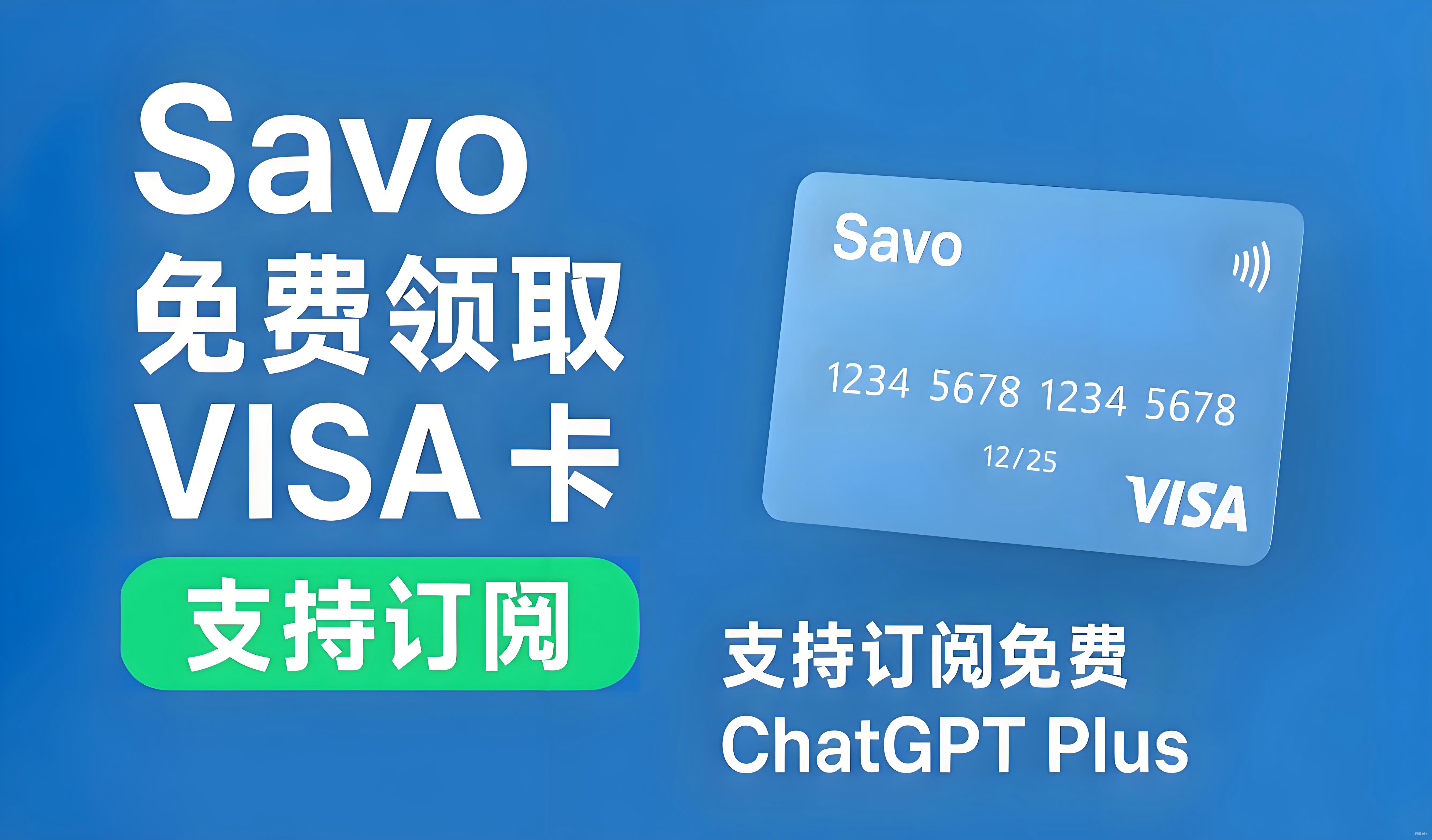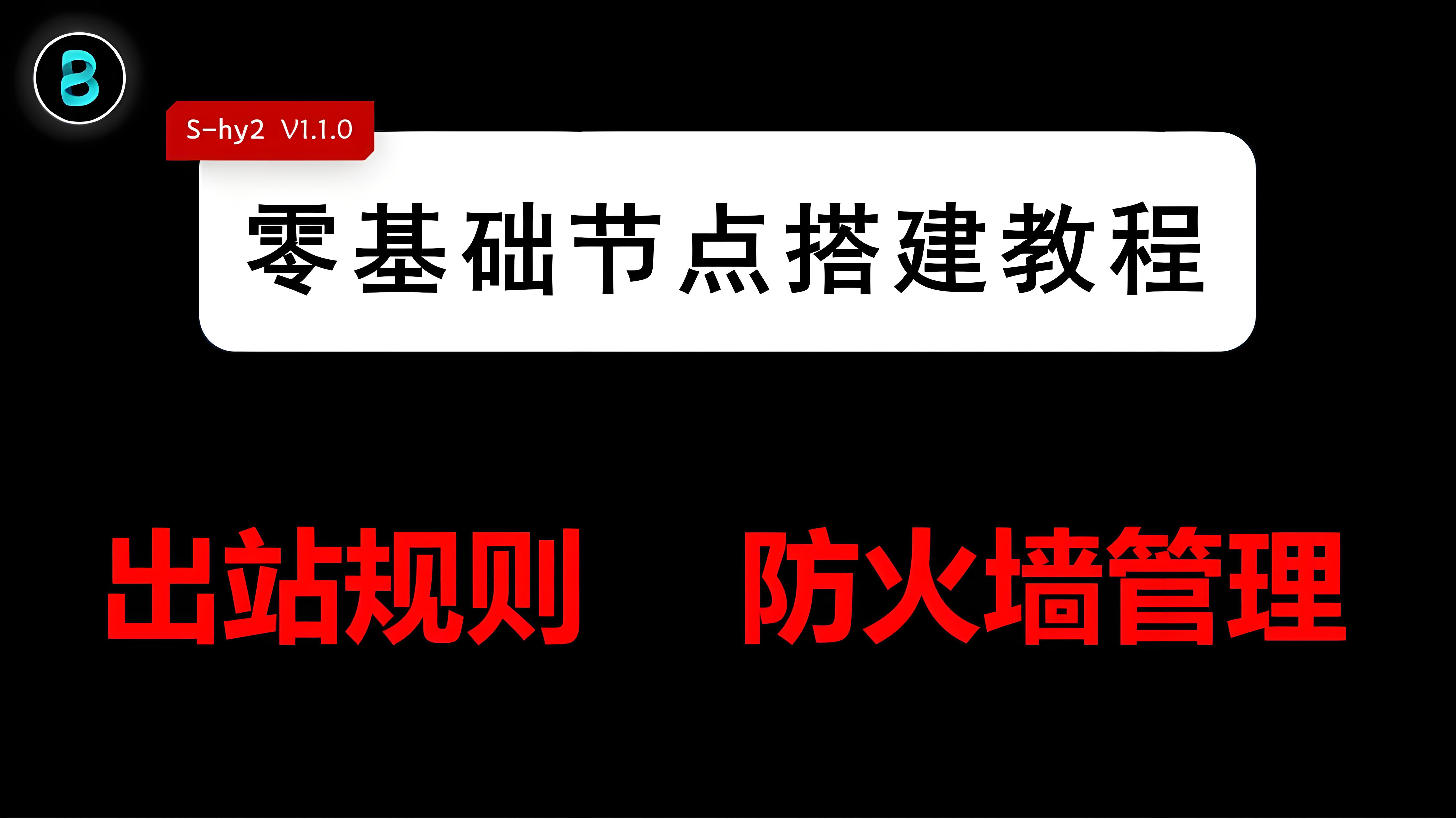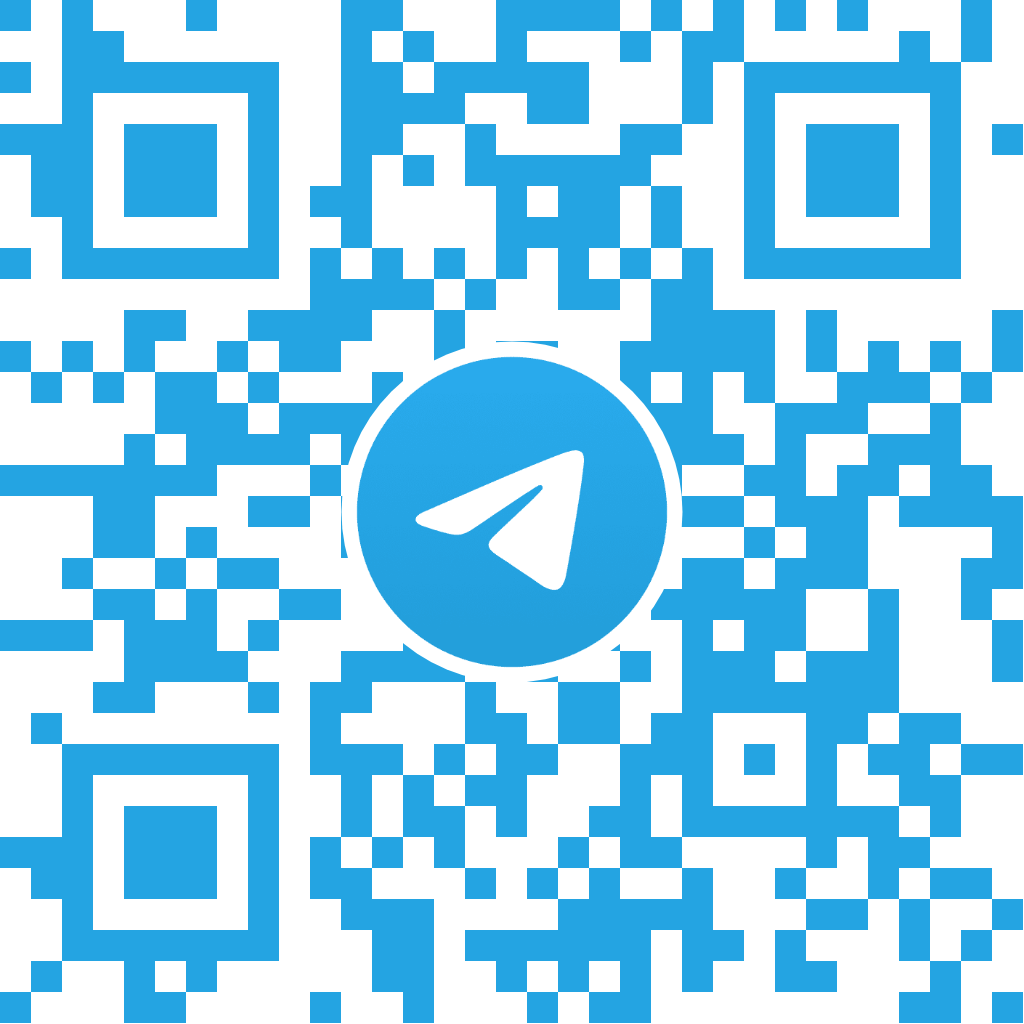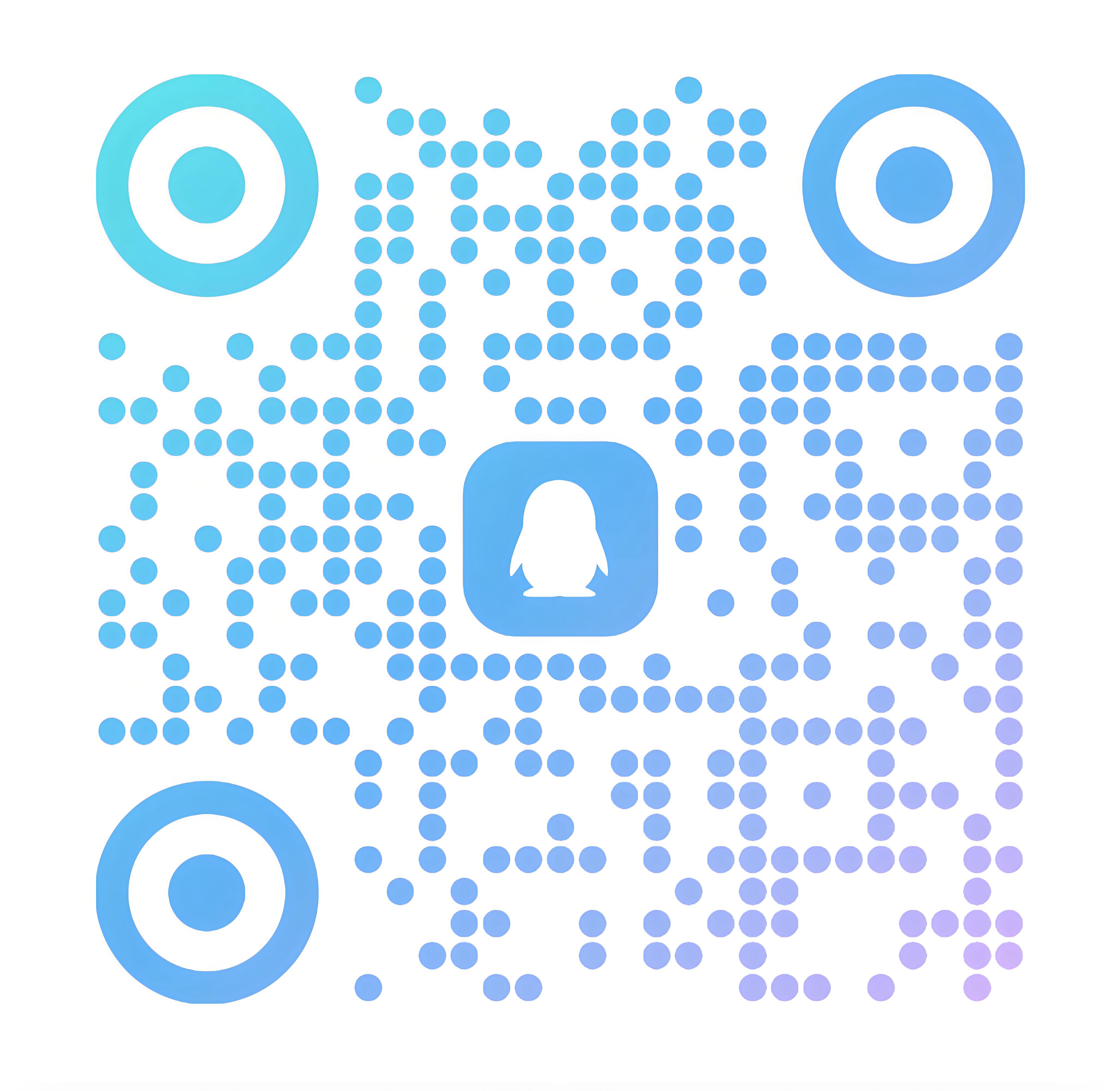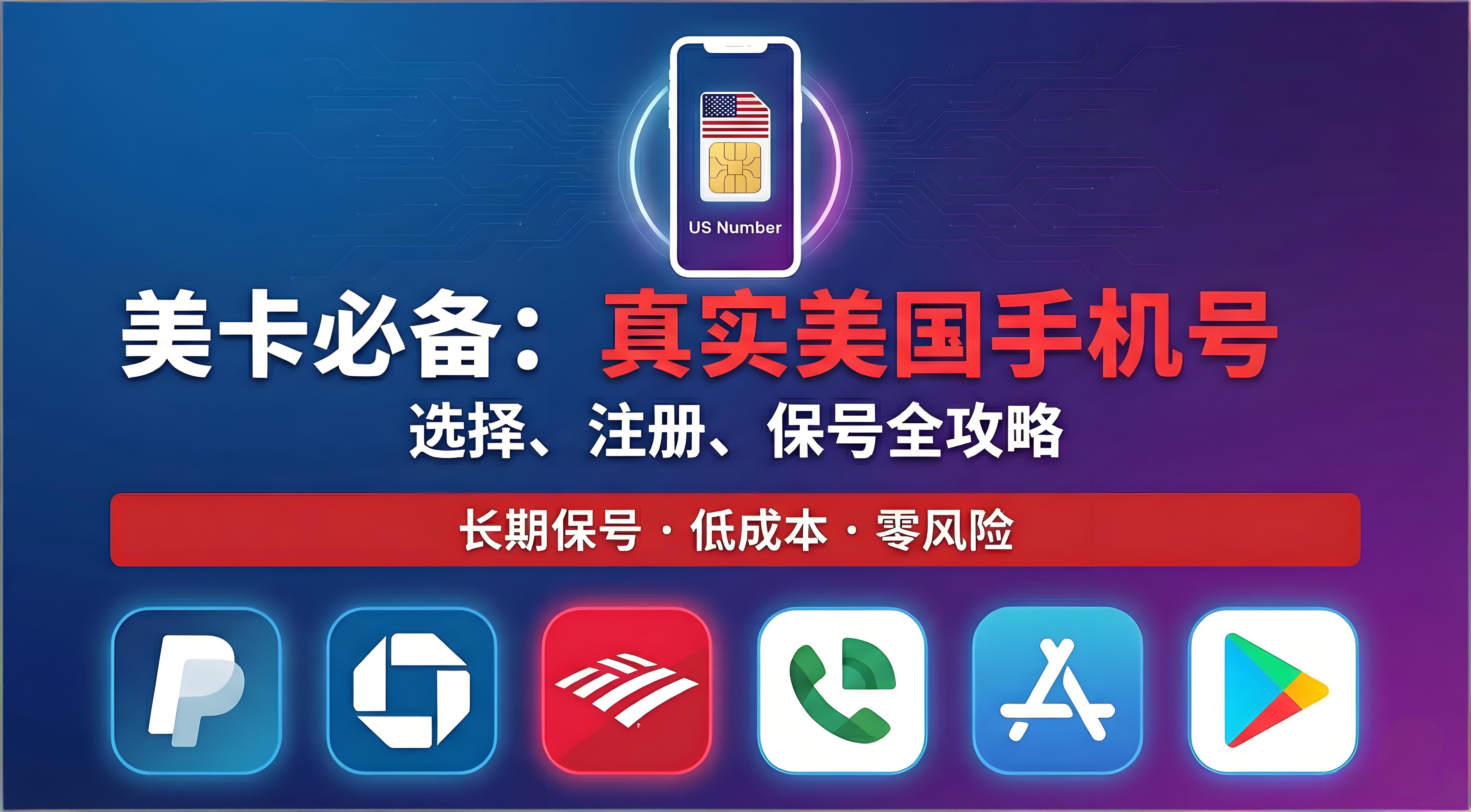Singbox一键脚本 | Argo&Warp 双隧道支持 |BBR加速
基于 sing-box 的开源代理服务管理脚本,提供完整的协议支持和用户管理能力。 项目地址:https://github.com/sindricn/s-singbox 🎬 视频教程 V1.0.0版本:Singbox一键脚本 | Argo&Warp 双隧道支持 |BBR加速 🎯 核心特性“一键搭建高性能代理节点,无需域名和证书” 📡 协议支持入站协议(11种): VLESS - 轻量级高性能协议(支持 Reality/TLS/TCP/WS) VMess - V2Ray 经典协议 Trojan - TLS 伪装协议 Shadowsocks - 经典代理协议 Hysteria2 - 基于 QUIC 的高性能协议 TUIC - QUIC 优化协议 Naive - 强抗审查代理 AnyTLS - 流量填充混淆(sing-box 1.12.0+) HTTP - HTTP 代理 SOCKS - SOCKS5 代理 Mixed - HTTP + SOCKS5...
限时开放 免费申请 Office365 E3开发者账号 立享25*5T OneDrive 存储空间
申请免费 Office 365 E3 开发者账号并设置 5TB OneDrive 存储教程本文将手把手教你如何注册微软免费 Office 365 E3 开发者账号,并将 OneDrive 存储空间从默认的 1TB 调整到 5TB。 🎬 视频教程 YouTube:限时开放 免费申请 Office365 E3开发者账号 立享25*5T OneDrive 存储空间 一、注册微软账号(有账号跳过)如果你还没有微软账号,需要先注册一个: 微软官网注册入口:https://www.microsoft.com/ 直接进入账号注册页面:https://signup.live.com/signup 或直接进入Azure页面创建:https://azure.microsoft.com/ 注意:(如果)直接在Azure页面创建并登录成功后,此时实际并未成功创建完成,还需要完善信息;可以保留页面,重新打开一个azure的登录页面,重新登录来完善信息(同第二步) 注册完成后即可继续下一步。 二、完善 Azure 信息首次成功进入 Azure...
RackNerd 2025 黑五(Black Friday)特惠:KVM VPS 年付低至 $10.60!
RackNerd 2025 黑五(Black Friday)特惠:KVM VPS 年付低至 $10.60!RackNerd 的 2025 年黑色星期五(Black Friday)优惠已经正式上线!今年延续“骨折价 + 高性价比”的传统,最低年付仅 $10.60,依旧是年度最值得入手的促销之一。 🎬 视频教程 YouTube:🔗RackNerd 2025 黑五(Black Friday)特惠:KVM VPS 年付低至 $10.60! YouTube:🔗RackNerd 黑五限量上架洛杉矶DC-02机房 优惠升级 叠加幸运轮折扣 🔥 RackNerd 2025 黑五套餐 方案 CPU 内存 硬盘 月流量 带宽 可选地区(机房) 价格 购买链接 Black Friday 2025 1 核 1GB SSD 25GB 2000GB 1Gbps 洛杉矶、圣何塞等美国、加拿大、法国多地机房 $10.60/年 立即购买 Black Friday 2025 2 核 2.5GB SSD...
免费注册Netlib域名 | 支持 CF 托管 | 不限量注册
免费注册Netlib域名 | 支持 CF 托管 | 不限量注册🎬 视频教程 YouTube:🔗免费注册Netlib域名 | 支持 CF 托管 | 不限量注册 Netlib官网: https://www.netlib.re/ 🌟 平台亮点 ✅ 无注册门槛:任何人都可免费注册 🔢 不限注册数量:可批量申请多个域名 🔗 支持 Cloudflare 托管(部分后缀) 🌍 支持域名共享与转移 🧩 托管 CF 不生效的 BUG 已修复! 🏷️ 可用域名后缀 后缀 是否支持 CF 托管 备注 .netlib.re ✅ 支持 推荐使用 .codelib.re ❌ 暂不支持 可正常注册 ⚠️ 注意:注册时域名前缀必须以字母开头,不支持以数字开头。 🧭 注册与托管步骤(标准流程)以下为最新版的正确操作流程: 1. 新增域名在 Netlib 官网 注册或登录后,新增一个你想要的域名。 2. 托管域名至 Cloudflare完成注册后,立刻前往 Cloudflare 进行托管设置。 小技巧: 注册完立即去 CF...
PayPal中国 注册&注意事项 全流程指南(2025)
PayPal中国 注册&注意事项 全流程指南(2025) 本文为 PayPal 注册与账号养护的实用教程,适合中国用户参考。内容涵盖从注册、身份验证到后期使用的注意事项,帮助你更安全地使用 PayPal。 🎬 视频教程 YouTube:PayPal中国 注册&注意事项 全流程指南(2025) 一、进入 PayPal 官方网站官方网址: https://www.paypal.com/ 打开网站后,点击右上角的 “注册” 按钮,进入账户注册流程。 二、选择账户类型PayPal 提供两种账户类型: 个人账户(推荐):适用于个人收款、购物等一般用途。 企业账户:需要提供营业执照,用于公司或店铺的商业交易。 一般用户选择 个人账户 即可。 三、填写基本信息根据系统提示,PayPal 可能会让你选择国家。 如果页面显示中国国旗 🇨🇳,说明系统自动识别了中国。 若默认识别为其他国家,可手动切换为“中国”。 接着会要求你填写: 手机号(中国) 或 邮箱(其他国家) ...
免费订阅 ChatGPT Go 套餐 一年免费订阅完整教程(两种方案)
印度 GPT Go 一年免费订阅完整教程(两种方案) ⚠️ 本文仅供学习与信息参考,请在遵守相关法律法规的前提下操作。 🎬 视频教程 YouTube:免费订阅 ChatGPT Go 套餐 有效期一年 提供印度节点方案 支持PayPal&GooglePay 💡 前言OpenAI 近期在部分地区推出了 ChatGPT Go 套餐,在印度区可享受 一年免费使用 GPT-5 模型的优惠。通过切换节点与调整支付国家设置,就能轻松领取这一福利。 本文将详细讲解: 如何注册并开通 印度 GPT Go 免费订阅 两种可行方案(官网+Google Play) 与其他套餐(Plus / Pro)的详细对比分析 🧭 一、准备工作🛰️ 推荐节点加速工具建议使用稳定的 印度节点,这里推荐: 👉 狗狗加速(点击注册领取 1GB 免费流量) 注册后免费赠送 1GB 流量,足够完成整套流程。 🚀 二、开通 GPT Go 的详细步骤步骤一:登录 ChatGPT 账号 打开 ChatGPT 官网 ...
RackNerd 2025 年 11.11 特惠活动:超值 VPS 限时促销
RackNerd 2025 年 11.11 特惠活动:超值 VPS 限时促销每年 11.11(双十一),RackNerd 都会推出年度最重磅优惠。今年 2025 的活动已经上线!高性能 SSD KVM VPS 年付低至 $10.76,涵盖美国多地机房,性价比依旧炸裂。 🎬 视频教程 V1.0.0版本:RackNerd 2025 年 11.11 特惠活动:超值 VPS 限时促销 🎉 活动亮点 限时促销:2025 年 11.11 活动已开启,库存有限; 超低年付价:最低仅 $10.76/年; 纯 SSD RAID-10 存储,1Gbps 带宽; 多地机房任选:洛杉矶、圣何塞、芝加哥、达拉斯等; 支持自定义 ISO、快照、IPv4 专属地址。 💻 RackNerd 11.11 特惠方案一览 方案 CPU 内存 SSD 月流量 带宽 机房位置 年付价格 购买链接 KVM VPS - 11.11 Special 1G 1 核 1 GB 20 GB 3000 GB 1...
S-Xray一键部署与管理脚本 (发布V1.0.0)
S-Xray:基于 Xray-Core 的多协议节点管理工具S-Xray 是一个基于 Xray-Core 的一键部署与管理脚本,旨在简化多协议代理节点的搭建与维护。项目支持多用户管理、订阅生成、流量监控、防火墙配置等常用功能,让节点运维更加高效、可视化、自动化。 项目地址:https://github.com/sindricn/s-xray 🎬 视频教程 V1.0.0版本:S-Xray一键部署与管理脚本 ✨ 主要特性 🚀 一键部署 - VLESS + Reality 节点,无需域名和证书 🔧 多协议支持 - 6 种入站协议 + 6 种出站协议,支持代理链 👥 用户管理 - 全局用户系统,流量限制,有效期管理 🔗 订阅管理 - 支持 Base64、Clash、SingBox 三种订阅格式 📊 状态监控 - 实时流量统计、连接信息、资源使用监控 🔥 智能防火墙 - 自动识别系统防火墙(UFW/Firewalld/iptables) ⚙️ 配置管理 - 自动生成配置、备份恢复、验证修复 🌐 域名优选 - Reality...
Savo 免费VISA卡 | 订阅免费ChatGPT Plus
💳 Savo 免费注册VISA卡详细教程如果你想开通 ChatGPT Plus、Midjourney、Claude、YouTube Premium 等海外订阅服务,但又没有外币信用卡,Savo 虚拟卡 是非常方便的选择。通过填写邀请码注册,你可以 免费领取一张虚拟 Visa 卡,轻松完成国际支付。 🎬 视频教程 YouTube:Savo 免费VISA卡 | 订阅免费ChatGPT Plus 一、注册前准备📱 1. 下载 Savo AppSavo 支持移动端注册,推荐使用 App 操作更顺畅。 iPhone 用户:前往 App Store 搜索「Savo」⚠️ Apple ID 必须为非中国区账号(建议使用美区) Android 用户:可在 Google Play 搜索「Savo」 🌐 2. 邀请注册信息注册时请务必通过以下方式,否则无法获得免费卡券: 邀请链接:https://sv.me/r/9XU5K 邀请码:9XU5K ⚠️...
S-Hy2一键搭建hy2节点脚本 (更新至V1.1.0)
S-Hy2 Manager Hysteria2 代理服务器部署和管理的 Shell 脚本工具 项目地址:S-Hy2 🎬 视频教程 V1.0.0版本:Hysteria2保姆级搭建教程|拯救垃圾vps|手搓节点&一键脚本双教程|第二代歇斯底里适用Windows/iOS/安卓/MacOS/Openwrt全平台 V1.1.0版本:S-Hy2 一键搭建节点脚本 V1.1.0版本 | 新增出站规则&防火墙管理 | 实现住宅IP代理 | 完美运营tiktok 功能特色 🚀 一键部署 - 自动安装和配置 Hysteria2 服务 ⚙️ 配置管理 - 支持快速配置和手动配置 🔐 证书管理 - 自动 ACME 证书或自签名证书 🌐 出站规则 - 支持 Direct、SOCKS5、HTTP 代理模式 🛡️ 防火墙管理 - 自动检测和配置防火墙规则 📱 订阅链接 - 生成多客户端兼容的订阅链接 快速安装一键安装12curl -fsSL...